
iPadは高機能化が進んでステージマネージャでパソコンのように使えるのでとくにiPad Pro 12.9インチは画面サイズが大きく意外と快適に作業できます。
そこで、画面をパソコンのように立てかけるスタンドがあると便利ですが「Moft Snapフロートフォリオ」でかつてない高さに画面を上げて目線を上げて快適に作業ができます。
この記事では、Moft Snapフロートフォリオ(12.9インチ)をレビューしました。
実際に使ってどうかメリットとデメリットも書いたのでiPadを作業用ツールとして使おうか検討してる方は参考にしてください。
- iPadのカバーとして使える
- 画面を9.1cmも高さを上げて作業可能
- 目線が上がって疲労感が低減
- Macのサブ画面として使える(Sidecar)
- 純正のSmart Folioより低価格
- 変形が複雑で慣れが必要
- 縦向きに対応していない
※ レビューで使用した「Moft Snapフロートフォリオ」はメーカーさんより提供いただきました。
この記事の目次
Moft Snapフロートフォリオの特徴

- 独自の「オープンドア構造で」を採用
- iPadを目線を上げられるスタンドカバー
- フローティングモード:高さ 9.14cm
- ビューイングモード:70°
- クリエイティブモード:20°
- 素材:背面ヴィーガンレザー、マグネット、ファイバーグラス
- サイズ :282 × 217.5 × 12 mm、重量:442 g
- 対応機種 :iPad Pro 12.9インチ 第4/5/6世代
Moft Snap フロートフォリオはiPadに埋め込まれた磁石を利用したマグネットタイプのスタンドカバーで背面パネルにくっ付けて使えます。

純正のSmart Folioにはない切り込みや折り目があって、自在に折り曲げて変形させるて様々なモードでiPadを使えるのが大きな特徴です。

この構造を考えた人は天才じゃないですか(笑)すごい構造です。

iPad Pro 12.9インチだと約9.1cmも画面を高くできるので、外部キーボード(HHKB Professional HYBRIDなど)を接続して快適に作業ができます。
最新のiPadOSはステージマネージャに対応しマルチタスクでの作業がしやすく大画面のiPad Pro 12.9インチとMoft Snap フロートフォリオは相性が良いように感じます。
なお、ここでレビューしたMoft Snapフロートフォリオは12.9インチ向けですがiPad Pro 11インチとiPad Air向け、iPad mini 6向けもあります。
Moft Snapフロートフォリオ:レビュー
デザインと構造
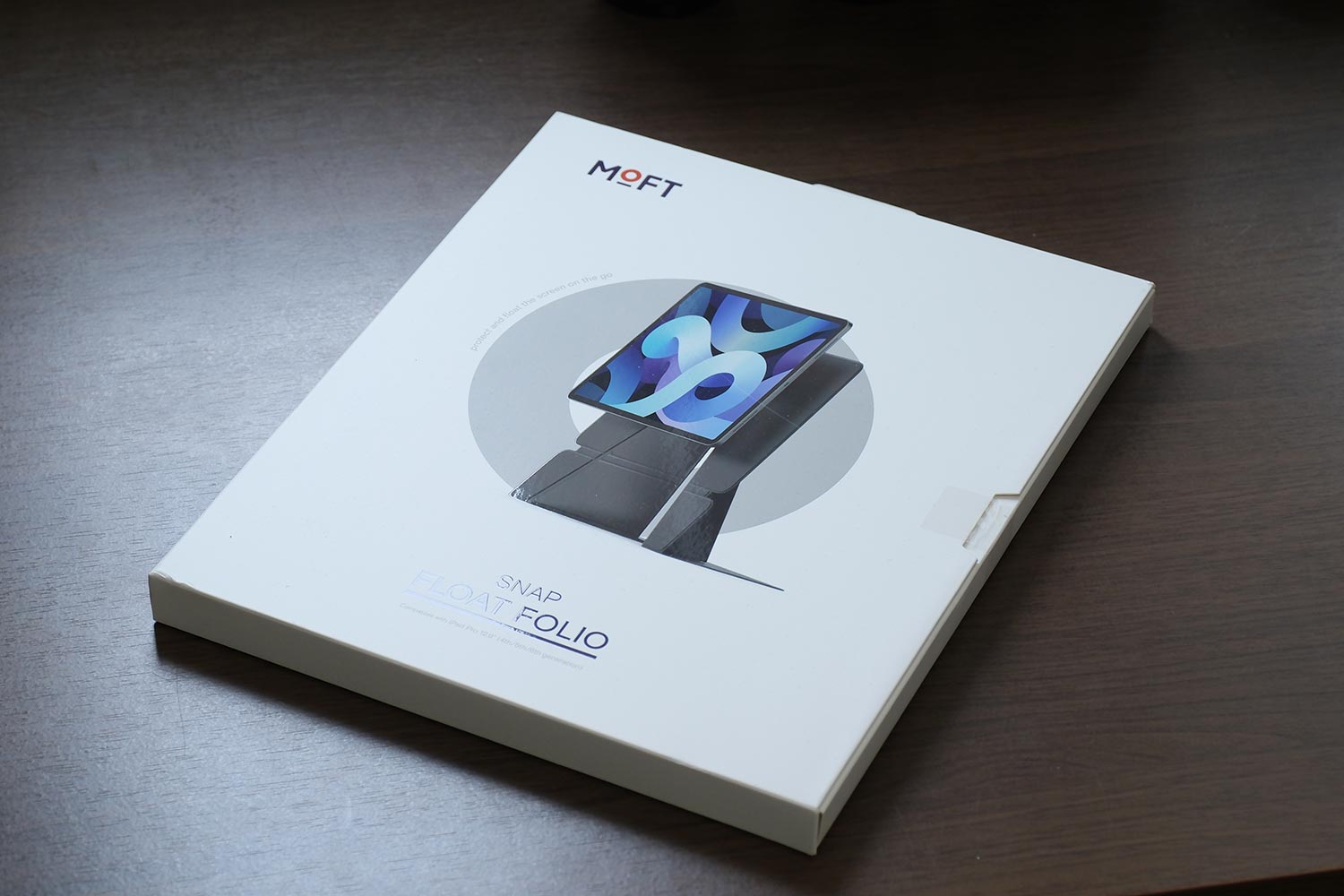
基本的な使い方は純正のSmart Folioと同じで端末と触れる部分はブラックに近いグレー色のファイバーグラスでしっとりした手触りの素材となっています。

Smart Folioと同じようにiPadを乗せて…

くっ付けて使います。磁力でしっかり固定されるのでズレることもありません。

反対側のカバーを折り返すことでディスプレイカバー代わりにもなります。

カバー素材はヴィーガンレザーでしっとりとした質感が高く、色がホワイトですがレザー調で水を弾いて汚れにも強くなっています。

サイドフレームは剥き出しタイプなのでApple Pencil(第2世代)をそのままくっ付けて使うことができます。

純正Smart Folioは12.9インチ向けが15,800円と高価ですがMoft Snapフロートフォリオ(12.9インチ向け)は9,880円とお手頃価格なのがいいですね。
Moft Snapフロートフォリオの真骨頂は変形させて様々なモードで使えるところです。
最初は「どうやって変形させるの…?むずくない?」となりますが折り畳み方をマスターすれば簡単に組み立て可能となっています。
フローティングモード:目線が高くなる
せっかくMoft Snapフロートフォリオを使うならフローティングモードで高さを出して作業したいところ。iPad Pro 12.9インチだからこそMoft Snapフロートフォリオが活きてきます。

組立は最初は苦労するかもしれませんが、こんな感じで中央部分をパカっと引っ張ることで…

かんたんに組立可能です。(言葉で説明しにくい笑)

iPad Pro 12.9インチの画面を高くして作業ができます。目線があ上がるので肩や首の負担を抑えることができます。

高さは約9.1cmです。

ケースカバーでこんなに画面を底上げできるツールは他にないですよね。キーボードとマウスを組み合わせで少しクセのあるMacとして使えてしまうのは素晴らしい。

iPadOS 17はステージマネージャのウィンドウ操作もしやすくなっていて全体的にマルチタスク作業もしやすくなってるので慣れればiPadである程度の作業を完結できるよは便利です。
ちなみに、同じくMoftのノートパソコンの高さを底上げできるスタンドと高さを合わすこともできます。
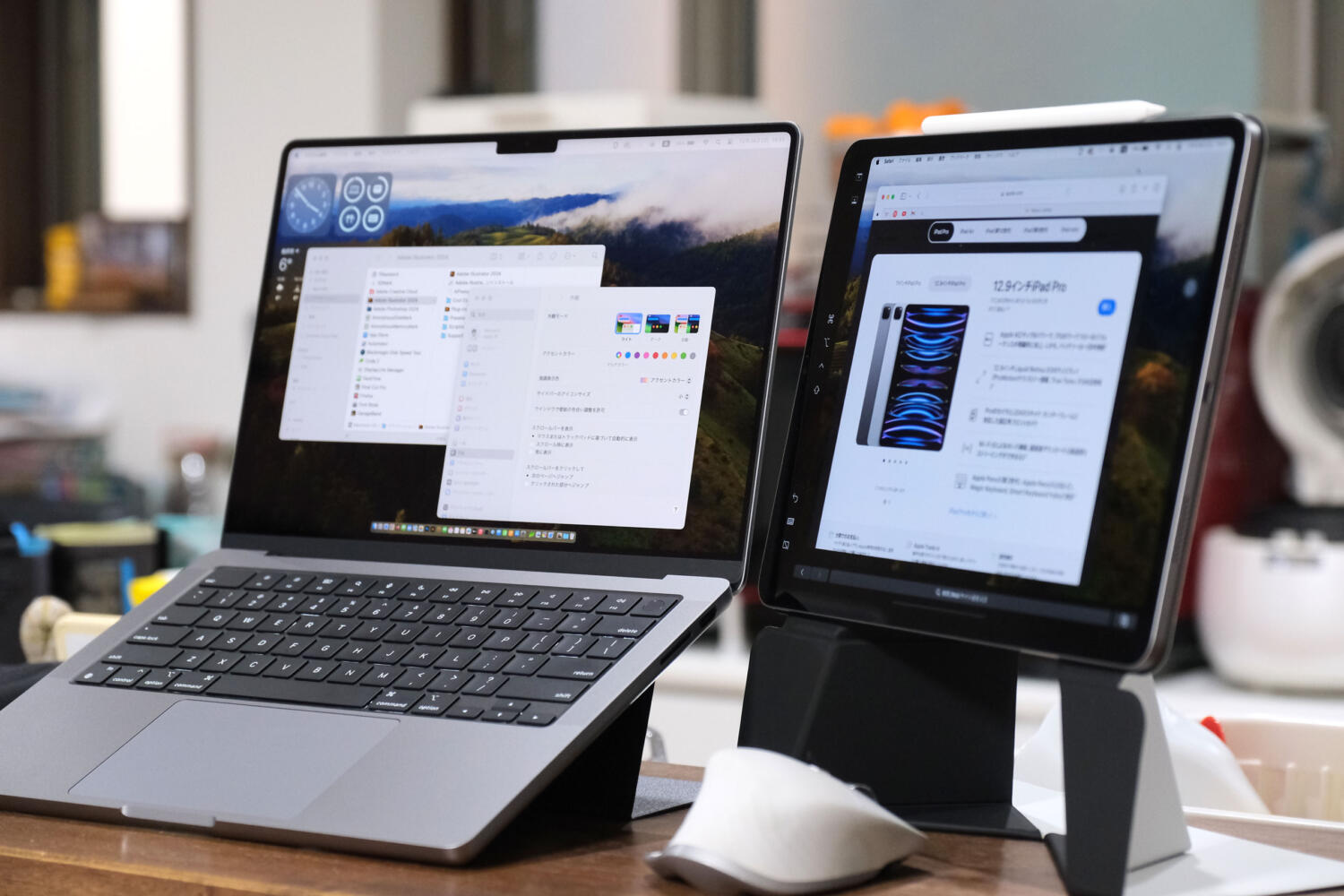
SidecarでMacの画面をiPadに表示してモバイルモニター代わりとして使えますが、目線の高さがほぼ同じになっています。たまたまなのか計算されていたのか…。とにかくこれは見やすいので大画面モニターを設置できないところで使えます。
これは本当に便利すぎます。
ビューイングモード:動画視聴に
Moft Snapフロートフォリオは通常に動画を閲覧するときに使えるビューイングモードも使うことができますが、iPadから半分だけカバーを剥がして…

内側にカバーを丸めます。

これでスタンド部分を作り出すことができます。

画面角度は12.9インチなら丁度いい感じです。

角度も12.9インチなら見やすいです。画面が小さいモデルだと角度は急かもしれませんが。作業ではなく動画視聴するときはビューイングモードを使うのが丁度良さそうですね。
クリエイティブモード:タッチ操作に
さらに、このモードのまま端末を寝かせることでクリエイティブモードとして使えます。いわゆるタッチ操作モードですね。

タッチ操作をメインで使う時はApple Pencilでメモ書きしたりノートを取ったり、イラストを描くとき便利です。ビューイングモード、クリエイティブモードともに安定感はあるのでApple Pencilも快適に使うことができますよ。
[ad5]
まとめ

では、最後にMoft Snapフロートフォリオはどんな人におすすめかまとめます。
- iPad Pro 12.9インチを使ってる
- 画面の目線を上げて疲労感なく作業したい
- 外部キーボードを使うことが多い
- Macのサブモニターとして使いたい
Moft Snapフロートフォリオは12.9インチだけでなく11インチ/ 10.9インチ向け、8.4インチ向けもありますがiPad Pro 12.9インチとの相性は最高です。
とくに外部キーボードを接続してタイピングすることが多い作業用途においては使いやすく、少し離れたところで使えて目線も上がるので肩や首の疲労を減らせます。

スタバの丸テーブルとのサイズ感が丁度良くて手頃なiPad Pro 12.9インチを作業マシンとして使えます。MacBook Airを持ち歩くよりも軽くて最高。
外で作業する向けとしてiPad Pro 12.9インチ+ Moft Snapフロートフォリオ+ HHKB + MX Master 3Sはとても良い組み合わせですよ。
iPad Pro 11インチとiPad Air向け、iPad mini 6向けはこちらです。



コメントをどうぞ!